Кнопка «Мне нравится» в Facebook существует уже почти десять лет. Это удобный способ выразить признательность за публикации ваших друзей и выразить интерес к нишевым страницам Facebook. Однако количество страниц и сообщений, которые вам нравятся, может быстро накапливаться, переполняя вашу ленту новостей.

К счастью, есть способ удалить все лайки из вашей учетной записи Facebook. Также есть способ удалить все сообщения Facebook, не удаляя свой аккаунт, но это уже другая тема. В этой статье обсуждается удаление всех лайков Facebook. Приведенные ниже методы работают с понравившимися фотографиями, сообщениями, страницами и всем остальным, что вы лайкнули. Вы по-прежнему не можете лайкнуть сразу много страниц и постов, поэтому вам нужно набраться терпения, когда вы начнете фильтровать все свои лайки на Facebook.
Удалить все лайки Facebook с помощью браузера

Несмотря на популярность приложения Facebook для смартфонов, многие люди по-прежнему заходят в Facebook на настольных компьютерах. Вы можете удалить лайки из Facebook, используя выбранный вами браузер. Так как есть
нет официального способа массового удаления лайков на Facebook, вы должны отличаться от каждого шаг за шагом. Над списком лайков Facebook есть опция «Все», но в настоящее время она ничего не делает. Подробнее об этом ниже. Выполните следующие действия, чтобы удалить/удалить все лайки FB, используя выбранный вами браузер.- Войдите в Facebook из любого браузера, затем нажмите на свой Профильикона в правом верхнем углу страницы.
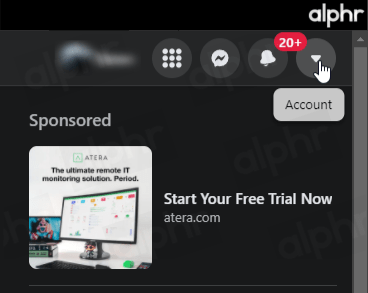
- Выбирать "Настройки и конфиденциальность.”
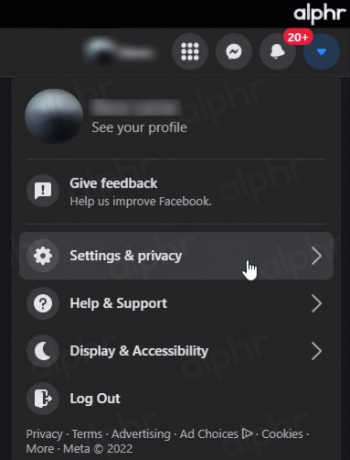
- Выбирать "Журнал активности.”
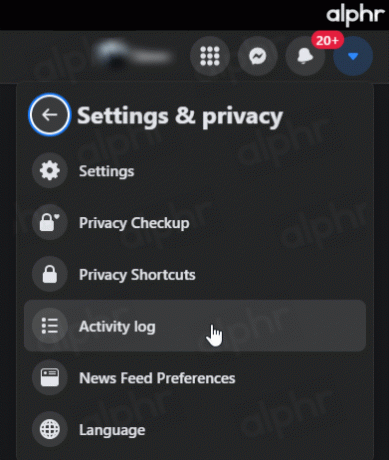
- Перейдите в раздел «Журнал активности» слева и выберите «Взаимодействия.”
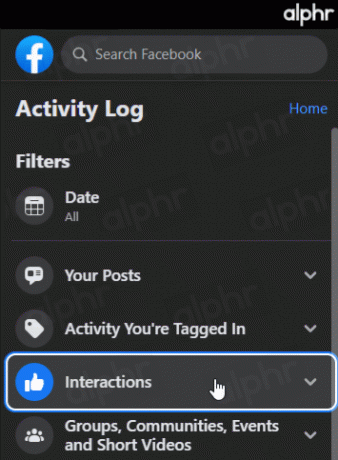
- Выбирать "Лайки и реакции» из подменю слева.
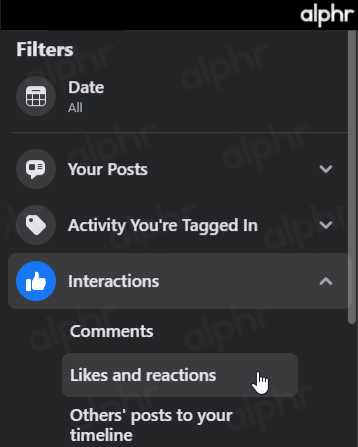
- Список в левой колонке покажет все лайки и реакции в хронологическом порядке.
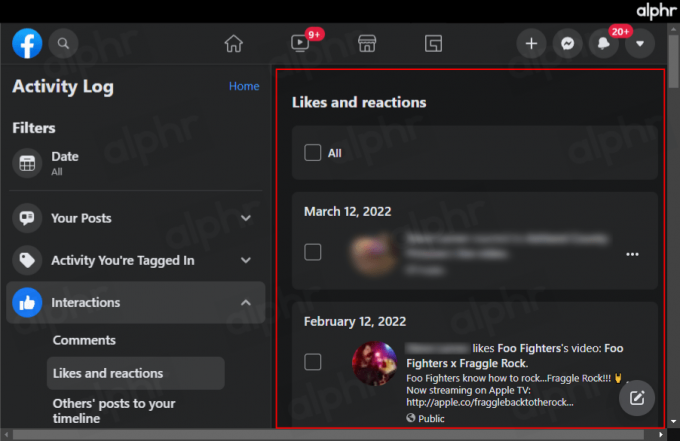
- Чтобы еще больше отсортировать «Нравится» по году и месяцу, нажмите «Дата» в меню «Фильтры» слева.
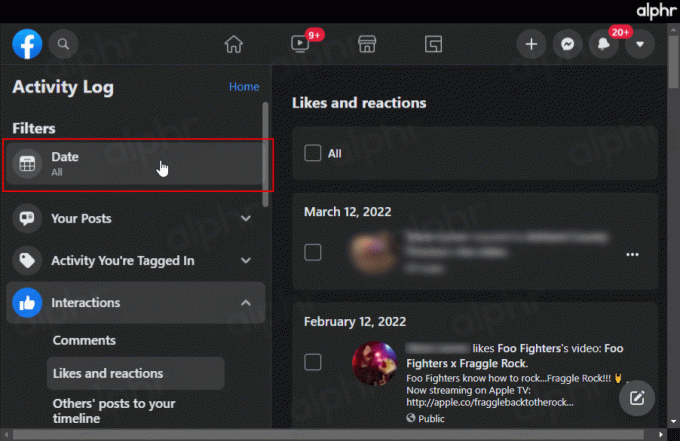
- Выберите параметры сортировки во всплывающем окне, затем нажмите "Сохранить изменения."
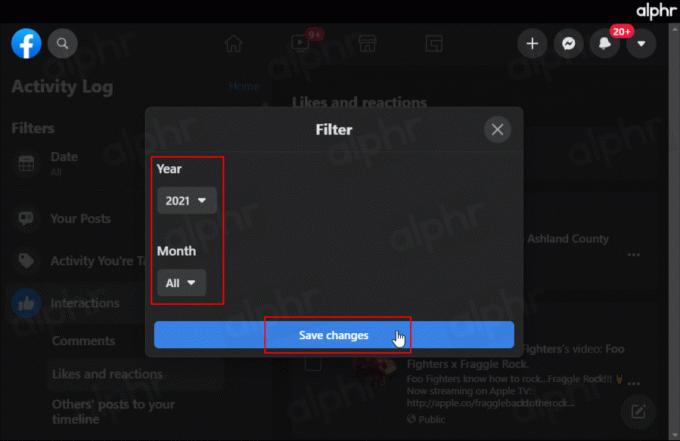
- Ваш отфильтрованный список "Нравится" появляется справа.

- Нажмите на три точки справа от каждой публикации, которая вам понравилась, а затем выберите «В отличие от.”
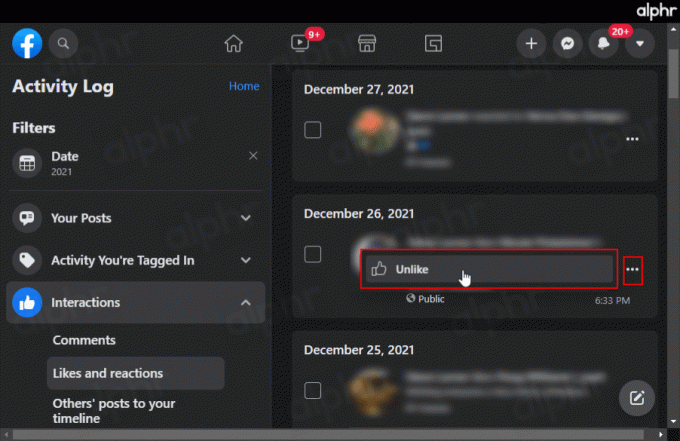
Если вы заметили на предпоследнем изображении выше, над списком есть флажок «Все», а также флажки рядом с каждым «Нравится». В настоящее время (август 2022 г.) эти флажки ничего не делают для удаления лайков, включая поле «Все».“ Как упоминалось несколько раз, нельзя удалять все «лайки» оптом, но возможность сортировки помогает ускорить процесс.
Удалить все лайки страниц Facebook с помощью браузера
Существует еще одна категория лайков, которую вы можете изменить, известная как «Нравится» на страницах Facebook. У вас есть «Страницы Facebook» (не публикации), которые вам понравились, например, «Страницы» музыкантов, фильмов, веб-сайтов или страницы Facebook любого другого типа, официальные или неофициальные. Возможно, вы захотите обновить свои лайки в этом месте, если они не появились в указанном выше методе.
- Запустите Facebook и перейдите на страницу своего профиля по ссылке слева.
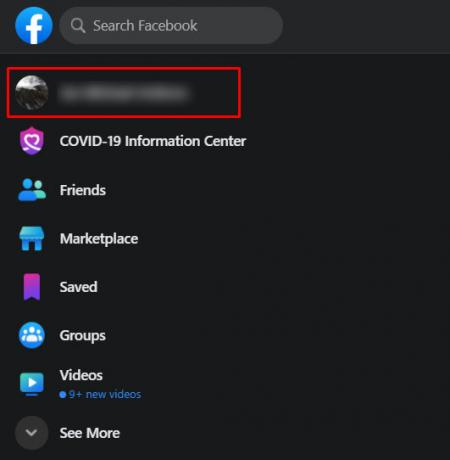
- Выбирать "Более,», который находится под вашей обложкой и именем.

- Нажмите «Нравится,», который загружает лайки на вашей странице в Facebook.

- Наведите курсор на понравившуюся страницу и нажмите на синюю «Понравилось», чтобы не отмечать его. Кнопка «Не нравится» сразу же меняется на серую кнопку «Нравится», показывая, что это действительно не понравилось. Он исчезнет из лайков вашей страницы после обновления вкладки браузера.
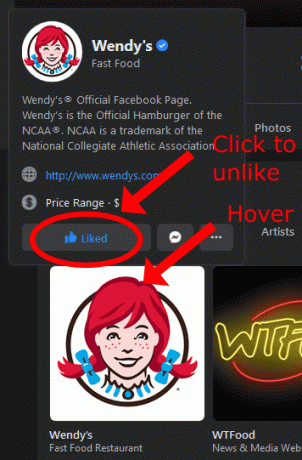
Удалить лайки в приложении Facebook для смартфонов Android или iOS
Хотите знать, как удалить все лайки Facebook с помощью приложения для смартфона? Больше не нужно ломать голову. Выполните следующие действия, чтобы исключить публикации, страницы и комментарии.
- Запустите приложение Facebook для Android или iOS, затем нажмитеап значок меню (гамбургер) для доступа к параметрам. Значок находится вверху экрана на Android и внизу экрана на iOS.

- Выбирать "Настройки и конфиденциальность.”

- Выбирать "Настройки.”

- Нажать на "Журнал активности.”
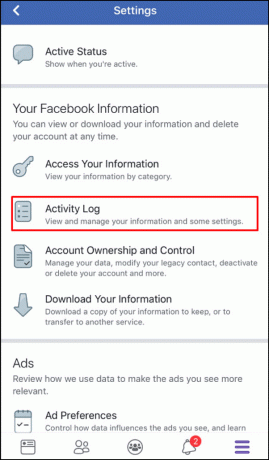
- Выбирать "Категория.”

- Выбирать "Лайки и реакции.“

- Нажмите значок стрелки вниз рядом с каждым постом, который вам понравился, и выберите «Не нравится» во всплывающем окне.
Альтернативный метод приложения для смартфона
Быстрый способ получить доступ ко всем лайкам на смартфоне — сделать следующее:
- Запустите приложение Facebook на смартфоне.
- Нажмите на свой Аватар, затем коснитесь «Журнал активности.”
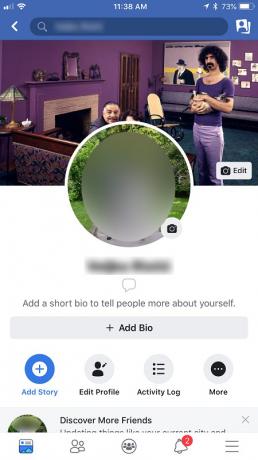
- Выбирать "Категория," тогда выбирай "Лайки и реакции.”
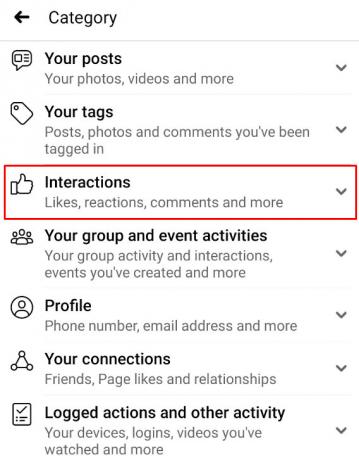
- Нажмите стрелка раскрывающегося списка рядом с каждым сообщением, которое вы хотите исключить.
Часто задаваемые вопросы
Facebook сегодня является одной из самых популярных социальных сетей. К сожалению, есть некоторые ограничения на то, что вы можете сделать. Тем не менее, мы включили этот раздел, чтобы ответить на дополнительные вопросы, которые могут у вас возникнуть о курировании лайков на платформе.
Могу ли я удалить все мои лайки на Facebook сразу?
К сожалению нет. Единственный способ избавиться сразу от всех ваших лайков на Facebook — это полностью удалить свой аккаунт. Проблема с полным удалением заключается в том, что все (ваши сообщения, комментарии, друзья) также исчезнет.
Могут ли другие люди видеть то, что мне нравится?
Другие люди не могут видеть ваш журнал активности. Но если вам понравился пост или мем, ваше имя появится в списке людей, которые взаимодействовали.
Каждое сообщение, которое вы видите, позволяет вам читать комментарии и просматривать, кому понравилось сообщение. Таким образом, хотя другие пользователи не могут видеть все, что вам нравится, они могут видеть, понравился ли вам конкретный пост.
Как видите, удаление или удаление лайков из вашей учетной записи Facebook довольно просто. Перечисленные выше методы обеспечивают более медленный, но гарантированный способ удаления всех лайков на Facebook. Этот процесс снимает нагрузку с вашей временной шкалы и дает вам возможность оценить то, что вас в данный момент интересует.




